School iPadでデバイス管理を削除してリセットする方法は?
モバイルデバイス管理は、Appleデバイスのデータを操作可能にする方法です。 略して、それはMDMとして知られています。 デバイス管理システムは、すべてのiOSデバイスに適用できます。
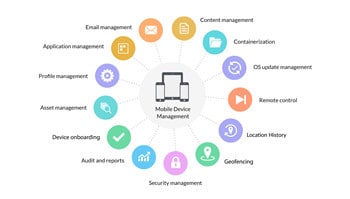
パート1。しかし、そもそもMDMを使用するのでしょうか。
たとえば、卒業後もあなたの教育機関がまだiPadを管理している場合、それはあなたにとって憂慮すべきことかもしれません。 デバイス管理は非常に便利ですが、学校を卒業したら、デバイス管理を正常に削除する必要があります。
iPadデバイス管理ソフトウェアが使用される主な理由は、単なる予防策ではありません。 実際、必要なすべてのアプリケーション、設定、およびユーザー権限が完全に構成され、プリロードされた状態で、iOSデバイスがユーザーの手に渡るプロセスが高速化されます。
MDMがiPadの学校にある理由は、あまり理解されていません。学校は、すべての生徒のデバイスで一定レベルのチェックを維持する必要があります。
ご想像のとおり、学生は自分のデバイスを使用して、多くのもの、特に私的なものにアクセスできます。
これを最小限に抑えるために、学校はモバイルデバイスをモバイルデバイスの管理用ソフトウェアとリンクし、それを利用してリモートでアクティビティを監視し、デバイスのアクティビティを制限します。
MDMを使用すると、教師は生徒の画面全体をリアルタイムで表示できます。また、教師はURLを自分のデバイスにプッシュしたり、生徒の画面をロックしたり、生徒、教師、教室の間にミラーを表示したりできます。
パート2。データを失うことなく学校のiPadでデバイス管理を削除する方法は?
ideviceのパスワードを忘れて、中古のデバイスを入手し、デバイスのパスコードがわからない場合は問題ありません。 DrFoneTool –画面ロック解除(iOS) 自分で数分でロック画面を解除できます。 また、iCloudアクティベーションロック、Apple IDパスワード、MDMなどを削除することもできます。

学校を卒業しても、デバイスにMDMが残っていますか? 学校当局がソフトウェアを介してデバイス上で自分の活動を追跡することを誰も望んでいないため、これはわずかな問題かもしれません。
学校のiPadでmdmプロファイルを削除する方法
学校のIT部門への連絡に多くの時間を費やしたくない場合で、MDMを排除したい場合。 このソフトウェアは、Apple ID、iCloudアカウント、およびMDMプロファイルの問題を解決するための最良のツールのXNUMXつです。

DrFoneTool –画面ロック解除(iOS)
iPadでMDMを削除します。
- 詳細なガイドで使いやすい。
- iPadが無効になっているときはいつでも、iPadのロック画面を削除します。
- iPhone、iPad、iPod touchのすべてのモデルで動作します。
- 最新のiOSシステムと完全に互換性があります。

パート3。工場出荷時のリセットで学校のiPadからmdmを削除する方法は?
アプリが機能しない場合、またはiPadの機能が妨げられている場合は、リセットすることでこれらの問題を解決できます。 iPadをリセットすると、保存されているデータとiPadのアップデートが削除されます。 リセットすると、Appleのダウンロード/インストールでスタックしているアプリの問題も解決するはずです。
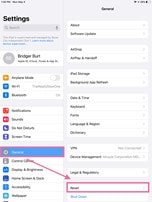
まず、「iPadを探す」をオフにします.
なぜこのステップが必要なのですか?
あなたは本当にあなたが専門的にしか知らない人とあなたの個人情報を保存したくありません。 彼らがあなたの個人データにアクセスする場合、彼らはあなたとあなたのデータを可能な限り多くの方法で悪用することができます。 あなたは確かにそれをデバイスから望まないでしょう。
したがって、社会的、デジタル的、および専門的に安全な生活を送るために、私たちは私たちの個人データが常に安全な手にあることを確認する必要があります。 そのためには、データのデジタルセキュリティをさりげなくとらえず、情報漏えいを防止する必要があります。
学校のiPadからmdmプロファイルを削除する方法: これを行う方法のXNUMXつは、勉強や割り当てに使用した最後のiPadのように、使用されなくなったデバイスからすべてのログイン情報とパスワードを削除することです。 このように、あなたのデータは常に安全な手にあります。
新しいiPadの場合、次のことができます。
- デバイスで「設定」を開き、インターフェイスに移動します
- インターフェースの左上隅にAppleIDが表示されます。
- このフィールドをタップして、右側のApple ID設定をプルアップします。サインインしている場合は、
- 「FindMy」を見つけます(iCloudサブメニューの下にある場合があります)。 それをタップしてから、スイッチを切り替えます。 パスワードの入力を求められます。
そして古いiPadの場合:
- 設定をタップします
- 左側にiCloudが表示されます
- iCloudをタップしてから「iPadを探す」をタップしてから、スイッチをタップします。
そのステップの直後に、パスワードの入力を求められます。
最後の記事




